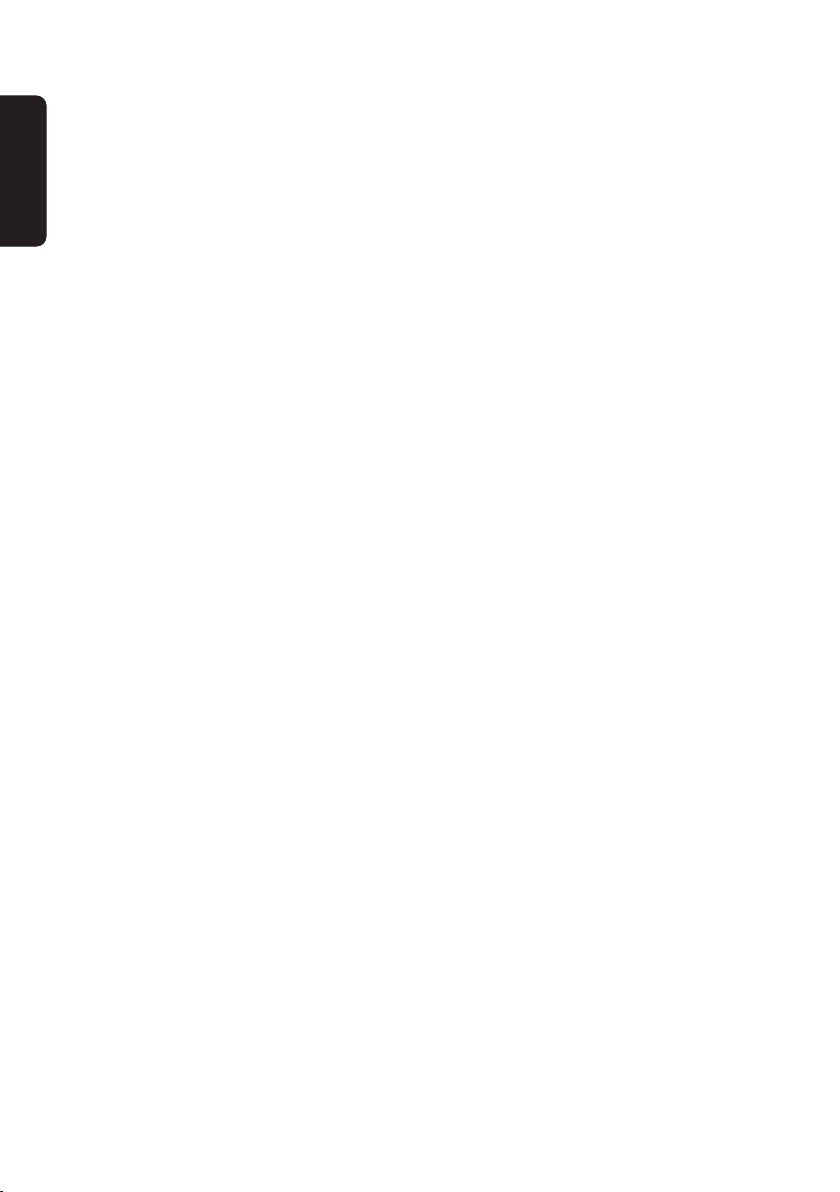Ďakujeme Vám, že ste si vybrali produkt Uniq PC. Skôr než začnete zariadenie používať, prečítajte si tento návod
k používaniu, aby ste sa oboznámili s jeho vlastnosťami a funkciami. Túto príručku si odložte aj pre jej používanie
v budúcnosti. Príručka Vám pomôže, pri riešení niektorých problémov.
• Zapnuté zariadenie nenechávajte bez dozoru!
• Výrobok inštalujte na mieste, kde nebude vystavený priamemu slnečnému žiareniu, neobvyklým zme-
nám teploty (pod 0°C a nad 45°C) a vysokej vlhkosti. Inštalácia na takomto mieste by mohla spôsobiť
poškodenie alebo zničenie krytu a elektrických súčiastok.
•
Pri premiestňovaní výrobku medzi prostrediami s rôznou teplotou nezapínajte výrobok minimálne 60 minút.
• Nikdy nepoužívajte agresívne čistiace prostriedky na čistenie povrchu výrobku. Použitie nevhodných
čistiacich prostriedkov môže spôsobiť poškodenie výrobku.
•
Ak výrobok nepracuje správne, obráťte sa na autorizovaného servisného technika. Nepokúšajte sa ho opra-
viť sami. Výrobok neotvárajte!
• Pre napájanie tohto zariadenia používajte vždy dodaný adaptér alebo zdroj výhradne doporučený auto-
rizovaným predajcom. Použitie iného zdroja môže viesť k poškodeniu zdroja alebo výrobku.
• Adaptér je určený len pre interiérové použitie!
• Použitie ostrých predmetov pre ovládanie dotykového panela spôsobí jeho vážne poškodenie, alebo
zničenie.
• Pri použití v priestore s kritickými teplotami sa za určitých podmienok môže na povrchu zadného krytu
akumulovať teplo až 60 - 75°C.
• Tento výrobok sa nesmie čistiť silným prúdom tečúcej vody, ani ponorením.
• Niektoré elektrické zariadenia produkujúce rušenie, zapojené v rovnakom napájacom okruhu, môžu spô-
sobiť nesprávnu funkciu zariadenia. V takom prípade používajte špeciálne odrušovacie prostriedky odpo-
rúčané výrobcom.
• Pre úplné odpojenie zariadenia od elektrickej siete vytiahnite sieťovú zástrčku.
• Výrobca nezodpovedá za prípadné poškodenie výrobku v prípade obsluhy a používania výrobku iným
spôsobom, ako je predpísaný v tomto návode.
• Symbol (preškrtnutý kôš) na výrobku alebo jeho obale znamená, že výrobok po skonče-
ní jeho životnosti nepatrí do bežného domáceho odpadu, ale je potrebné odovzdať ho
do zberne určenej na zber opotrebovaných elektrických a elektronických spotrebičov.
Správnou likvidáciou tohto produktu pomôžete zachovať prírodné zdroje a napomáhate
prevencii nepriaznivých dopadov na životné prostredie a ľudské zdravie.
• Výrobok prispieva k ochrane životného prostredia používaním bezolovnatej technológie
pri jeho výrobe.
6
Úvod